很多excel用户不知道百分比饼状图怎么做,在使用excel处理数据的时候,采用饼状图是直观的展现数据的有效手段之一,今天为大家带来这个excel百分比饼状图制作教程,可以帮助新手excel用户来轻松掌握这项技能。
excel百分比饼状图的制作方法
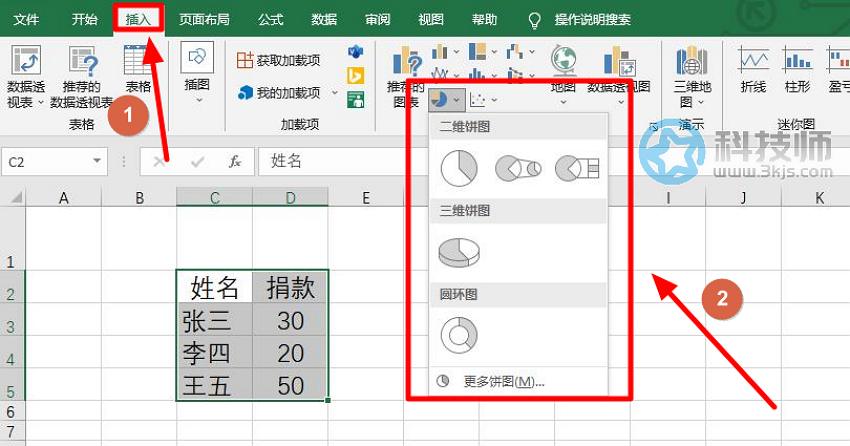
1、如上图所示,我们以简单的数据为例,打开需要制作饼状图的excel文件后,首先选取包括数据部分,点击“插入” – 然后找到饼状图按钮,点击该饼状图按钮,就会弹出多种形态的饼状图,我们以最简单的二维饼状图为例;
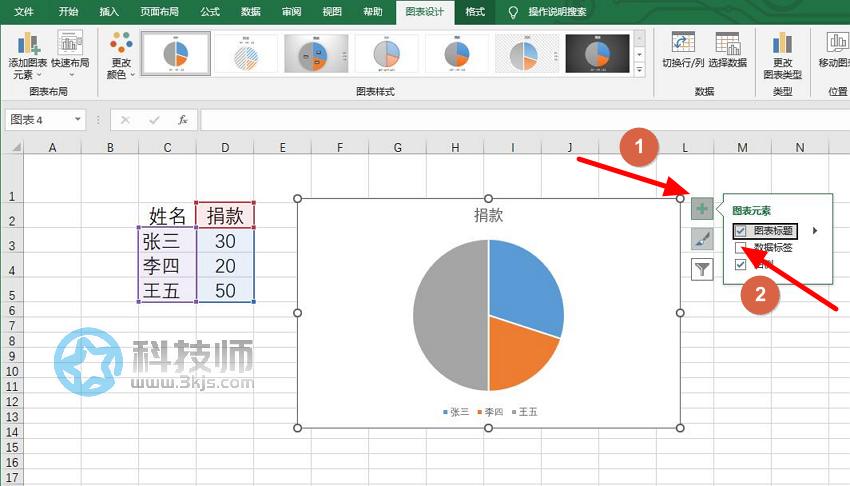
2、选择插入二维饼图之后,默认效果如上图所示,接着我们需要点击上图示标注1所示的+号,然后会弹出图表元素窗口,然后我们需要勾选”数据标签”;
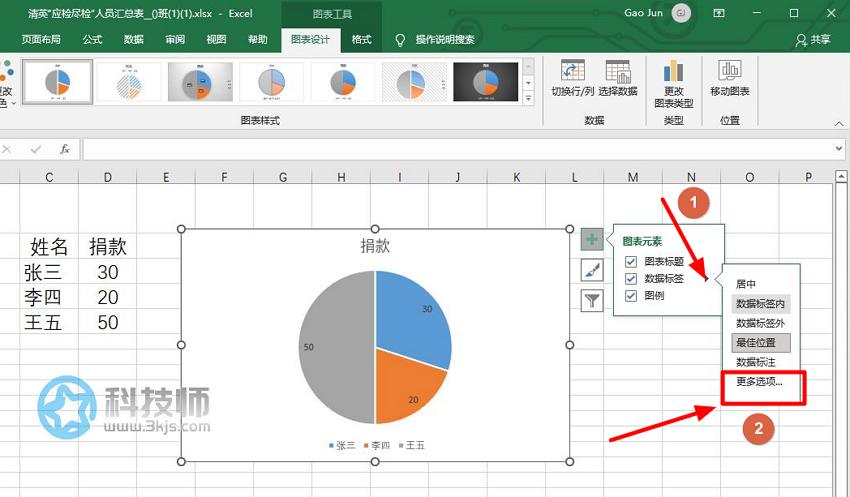
3、如上图所示,我们接着点击数据标签后面的小箭头,然后点击“更多选项”;
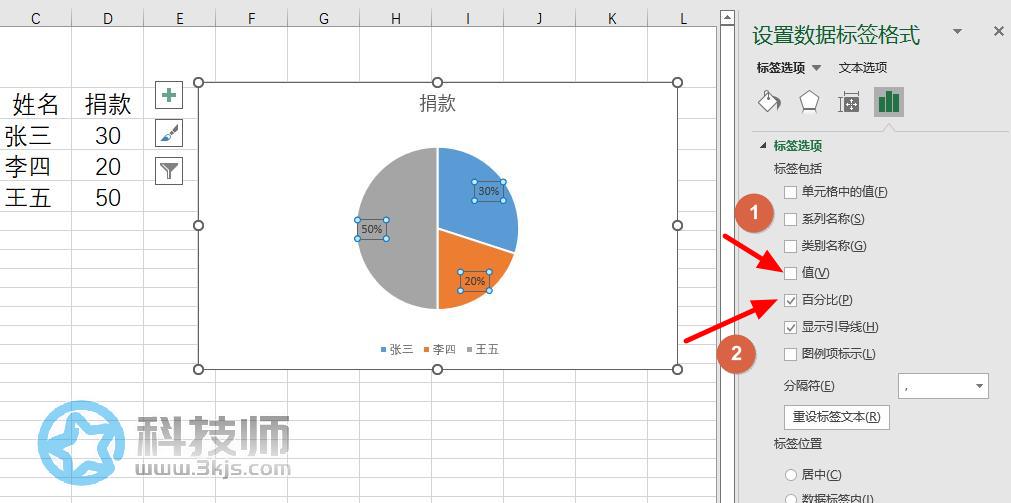
4、点击“更多选项”后如上图所示,会弹出设置数据标签格式,在这里我们首先要取消勾选“值”,然后勾选“百分比”,这样的话我们就能看到饼状图已经按照百分比的形式展示了。













